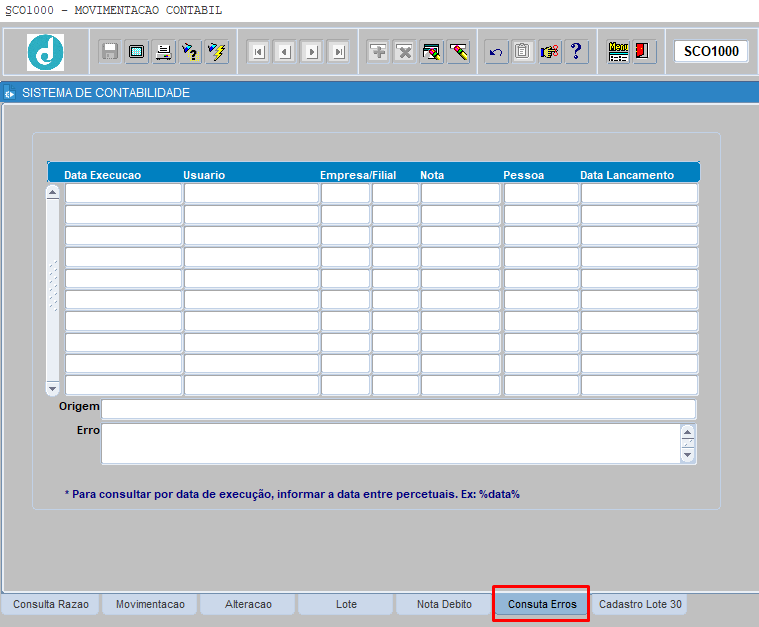Essa tela tem como objetivo gerar as movimentações contábeis e fazer as consultas e manutenções das mesmas.
Para começar a movimentar/lançar nessa tela, antes é necessário estar liberado a data a qual poderá começar a movimentar na tela SCO1050.
ABA – CONSULTA RAZÃO
Para realizar a consulta, deve preencher no mínimo os campos empresa/filial, período e a conta desejada, após o preenchimento dos campos é possível visualizar a data do lançamento, as contas de debito e crédito, e saldo anterior, totais de débito e crédito, através do número do lançamento é possível dar um <enter> e estar consultando a movimentação de forma mais detalhada (segunda aba).
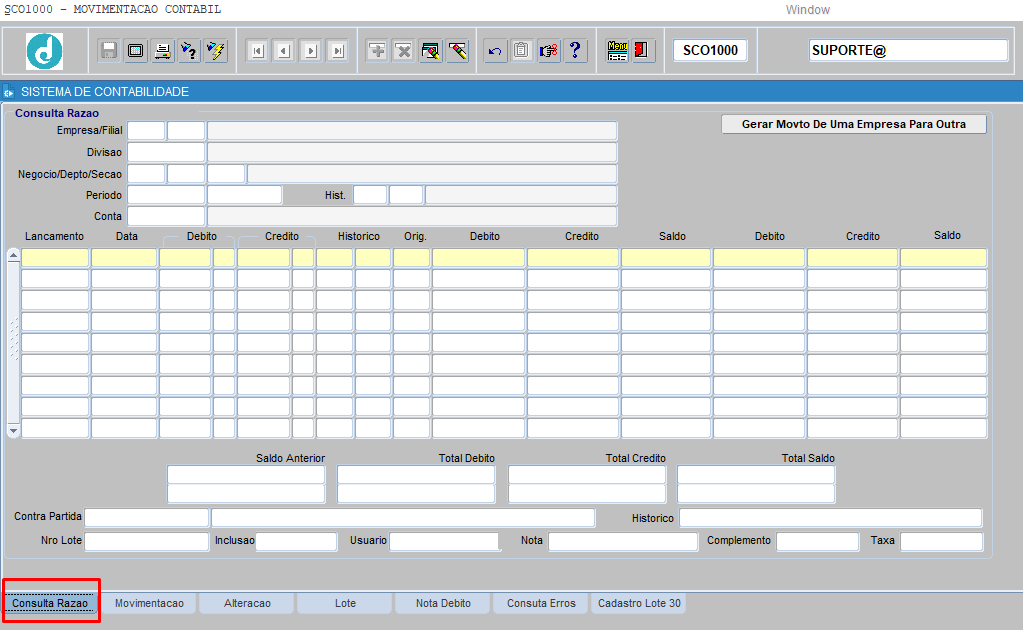
ABA – MOVIMENTAÇÃO
Nesta aba, é possível consultar as movimentações contábeis de forma detalhada conforme gerada pelo processamento dos Lotes contábeis, também é possível fazer um lançamento manual se caso precisar.
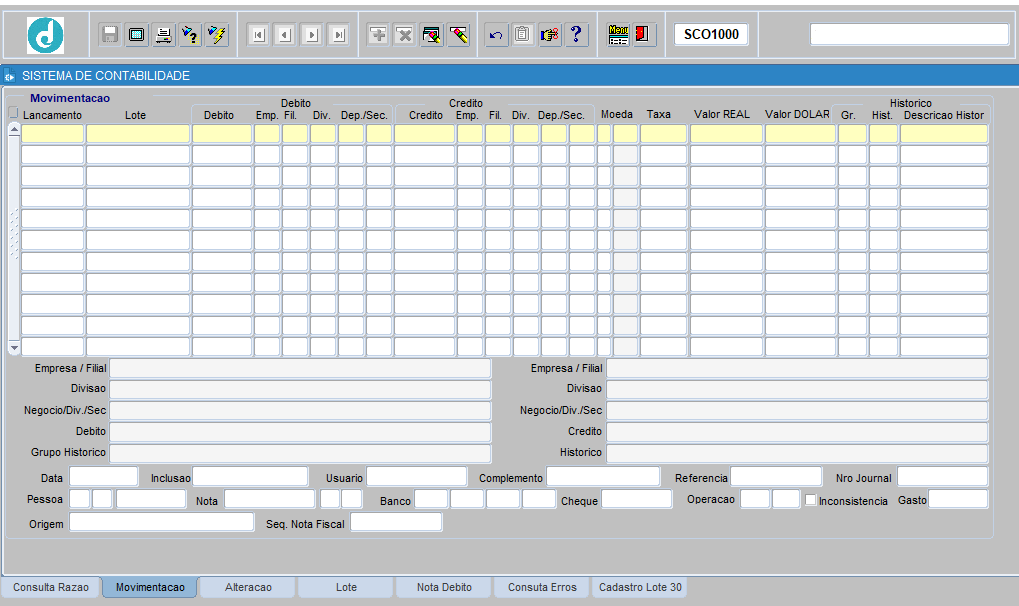
Lançamento: Sequencia Única gerada automática pela movimentação contábil para fácil localização do registro;
Lote: O número do lote é comporto por 16 caráteres, sendo:
00 – Dia;
00 – Mês;
0000 – Ano;
00 – Tipo de Lançamento ou apelidado como Lote;
000 – Empresa;
000 – Filial.
Tipo de lançamentos (Lote): Onde conseguimos identificar a origem dos processos na geração Contábil. Abaixo os principais Lotes Contábeis.
01 – Compra; |
02 – Pagamentos; |
03 – Venda; |
04 – Recebimento; |
05 - Baixa Fornecedor; |
06 - Nota Debito; |
09 - Movimento Bancário; |
10 – Adiantamento; |
11 – Transferência; |
12 - Folha De Pagamento |
21 - Baixa Automática – Almoxarifado; |
12 - Folha De Pagamento; |
21 - Baixa Automática – Almoxarifado. |
Informações Referente a Debito
Débito: Número da conta débito sintética do lançamento;
Emp.: Código da empresa da conta débito;
Fil.: Código da filial da conta débito;
Div.: Código da divisão de Negócio da conta débito;
Dep.: Código do departamento da conta débito;
Sec.: Código da seção da conta débito.
Informações Referente a Credito
Credito: Número da conta crédito sintética do lançamento;
Emp.: Código da empresa da conta crédito;
Fil.: Código da filial da conta crédito;
Div.: Código da divisão de Negócio da conta crédito;
Dep.: Código do departamento da conta crédito;
Sec.: Código da seção da conta crédito;
Moeda: Moeda Origem da Filial;
Taxa: Taxa cambial utilizada no lançamento de origem;
Valor: Valor da movimentação Contábil conforme a Moeda Origem da Filial;
Valor: Valor da movimentação Contábil Convertido conforme a Moeda Destino da Filial;
Gr.: Código do grupo do histórico;
Hist.: Código Histórico;
Descrição Histórico: Descrição do histórico, se não existir o histórico cadastrado;
Data: Data da movimentação Contábil;
Inclusão: Data que foi inserido o Registro Contábil;
Usuário: Usuário que inseriu a movimentação;
Complemento: Descrição complementar;
Referência: Referencia de origem que gerou a lançamento contábil, esse campo ao dar duplo clique ele te direciona para o lançamento de origem;
Nro Journal: Usado para Controle em outros países;
Pessoa: Código da pessoa (Cliente, Fornecedor, …);
Nota: Número do documento;
Banco: Código do banco;
Cheque: Número do cheque;
Operação: Operação Contábil que originou as informações referente a Conta Contábil;
Gastos: Quando informado na origem, para identificar melhor as formas que aconteceu o Gasto.
ABA – ALTERAÇÃO
Essa aba ALTERAÇÃO, tem a funcionalidade de estar consultando as alterações das movimentações, sendo possível visualizar o antes e o depois.
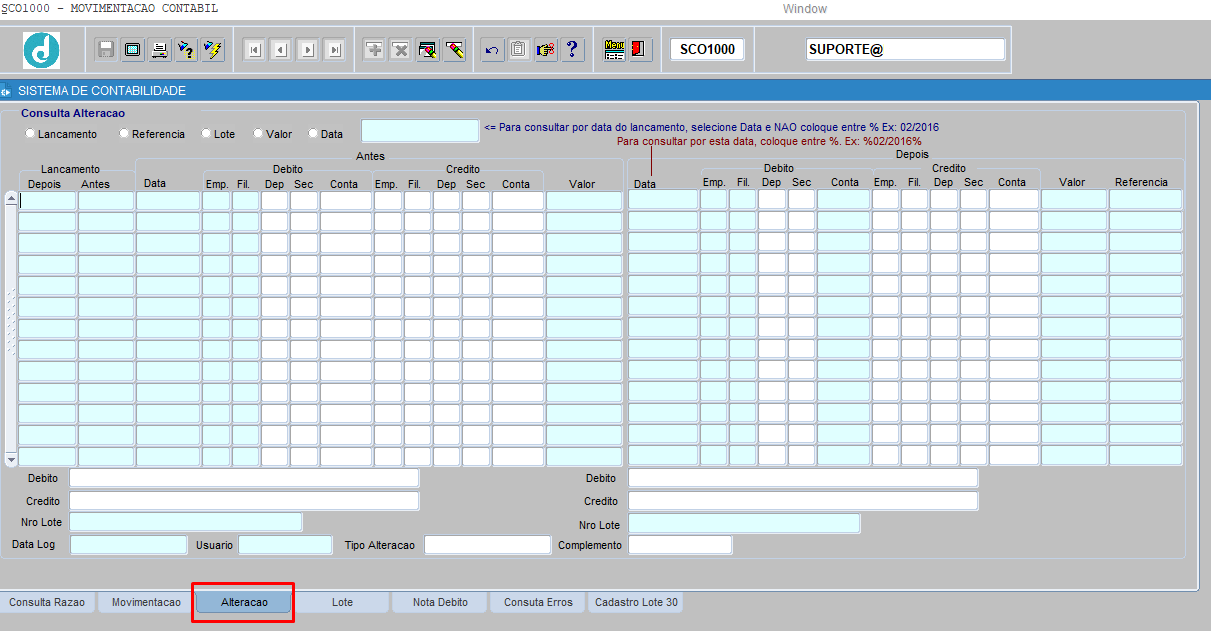
ABA – LOTE
Essa aba, gera as movimentações contábeis conforme o lote selecionado, os quais são específicos para cada situação (ex: Compras, Vendas, Pagamento, Recebimento, …).
Nessa aba também é possível excluir os lotes gerados, e também gerar o arquivo em csv para efetuar a importação das contas, caso a empresa inicie a utilização do ERP durante o exercício. Junto a essa tela também é possível copiar os lotes do SCO1000 para o Coc5000 e efetuar os lotes de zeramento das contas de resultado do exercício.
Funções: Geração/ Reprocessamento/ Exclusão/ Cópia/ Zeramento/ Atualização negócio/ Reprocessamento.
Para executar as funções do SCO1000 ABA LOTES, basta informar os parâmetros em tela, escolher a opção que deseja e o lote e depois confirmar o processamento.
Empresa: Código da empresa;
Filial: Código da filial;
Período: Período de processamento, data inicial e final;
Gerar Lote: Função que executará, geração do (s) lotes;
Excluir: Função que executará a exclusão do (s) lotes;
Cópia SCO para COC: Função que executará a geração do (s) lotes do SCO para o COC;
Zeramento: Função que executará o zeramento das contas do resultado do exercício;
Atualizar negócio: Função que executará a atualização do negócio cadastrado junto ao SCO1010 aba filial;
Reprocessar: Função que executará o reprocessamento do (s) lotes;
Processar lote: Função para executar o processamento do lote
Escolha do Lote: Código (s) do (s) lote (s) que serão processados;
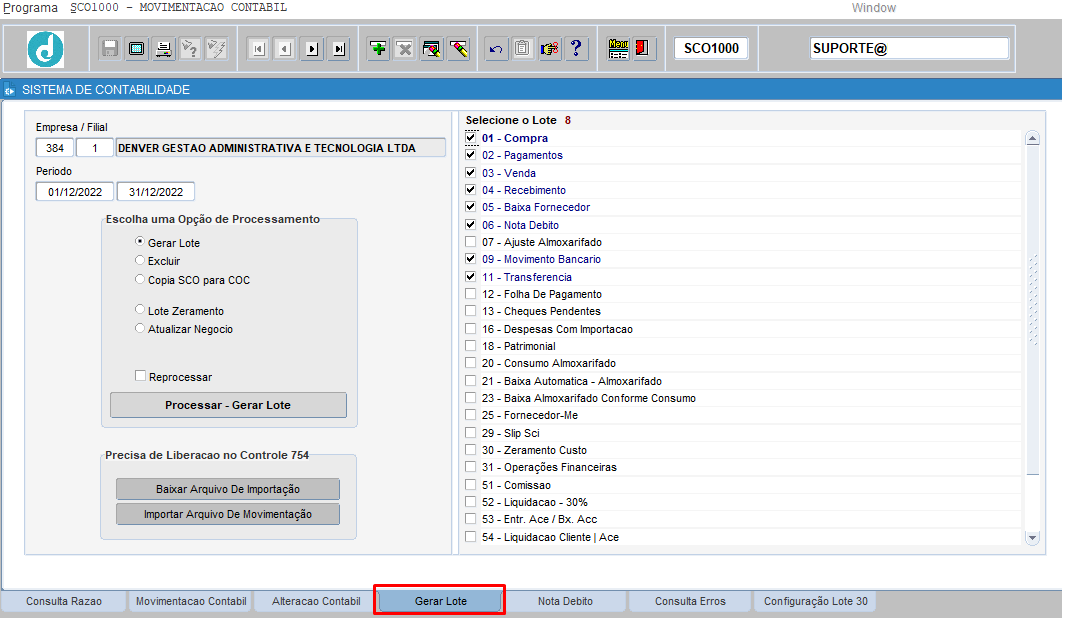
Função: Baixar e importar arquivo
Baixar arquivo de importação: Essa função permite que o usuário baixe um arquivo em csv para que cadastre os lançamentos contábeis de um determinado período, um exemplo seria de uma empresa que iniciou a utilização do ERP Denver durante um exercício vigente ex: 01/06/2022.
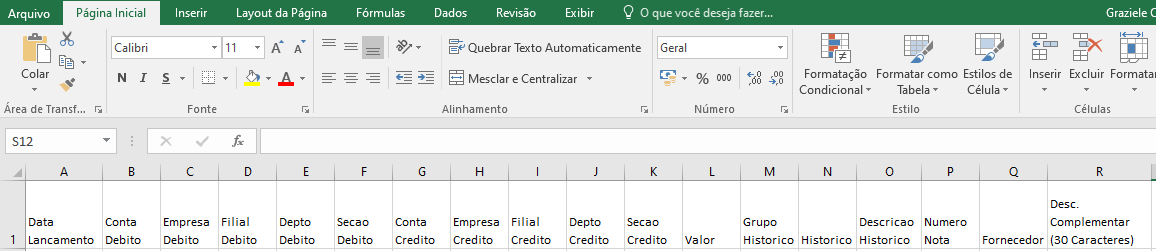
Importar arquivo de Movimentação: Função que executa a importação da planilha CSV.
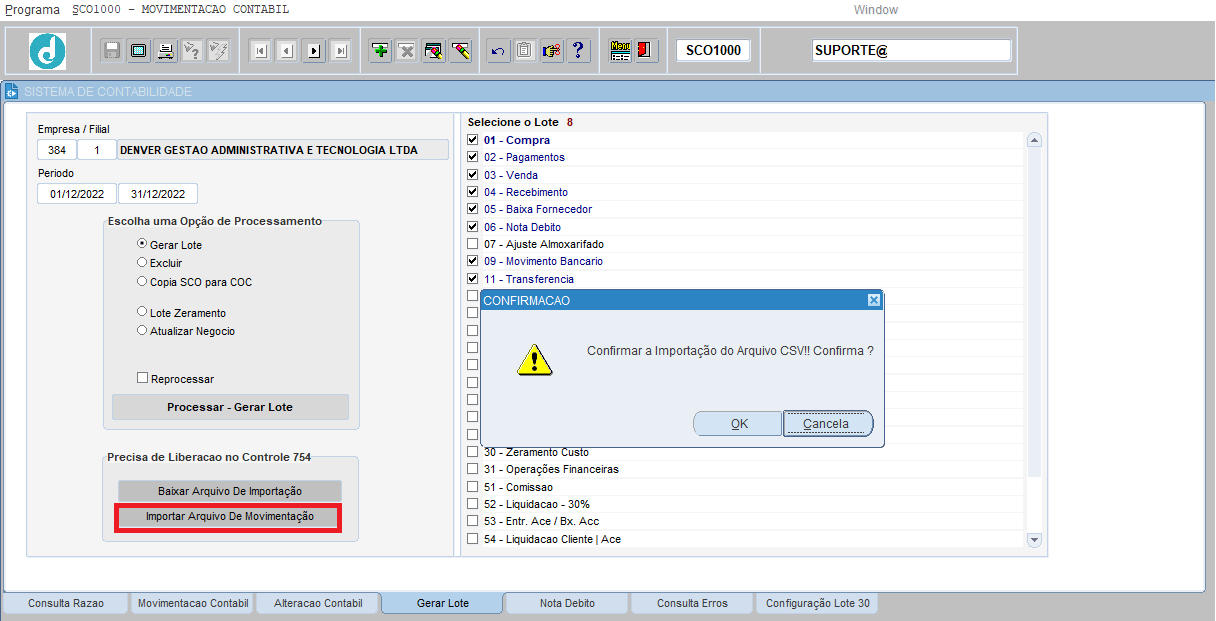
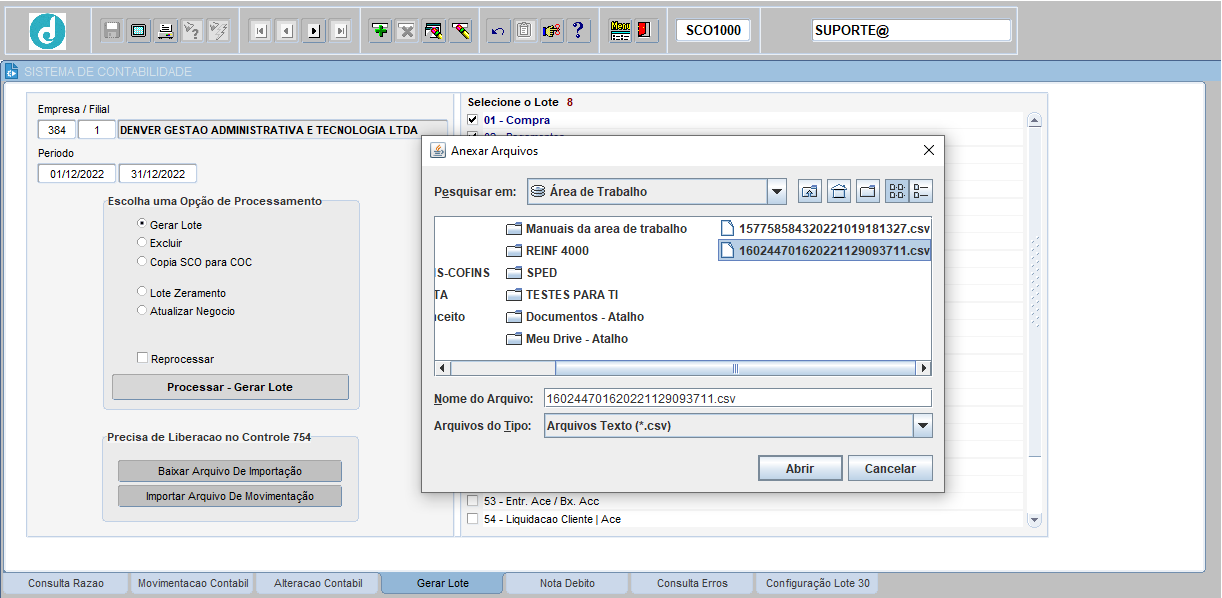
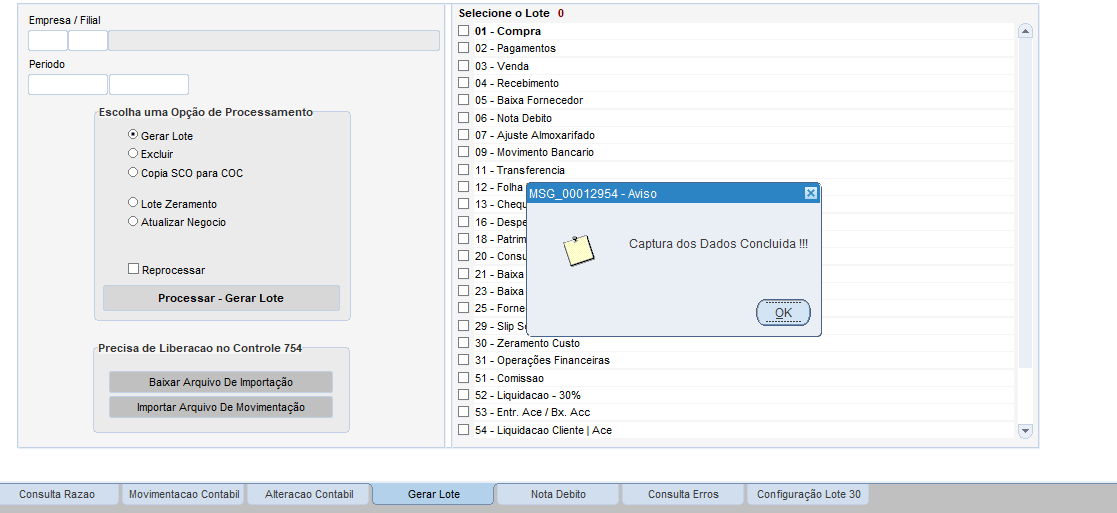
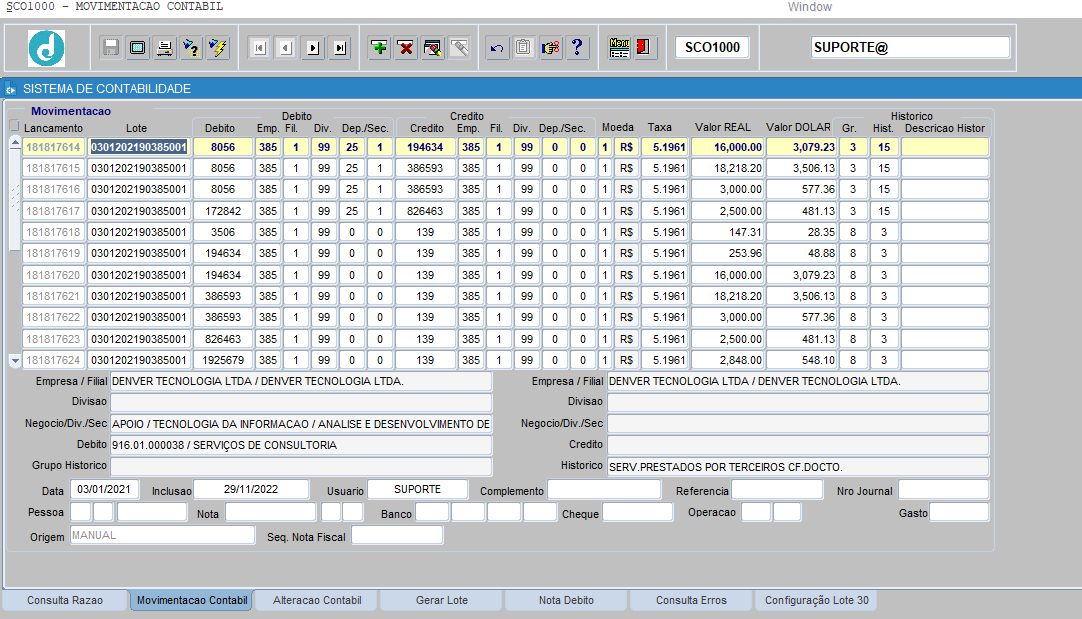
ABA – NOTA DE DEBITO
Essa tela é utilizada para gerar uma nota de debito manual, somente para efeito de cobrança de uma empresa para outra.
Preencher a tela de forma sequencial, salvar e aguardar a aprovação, assim que aprovado será gerado contas a receber da empresa credito e nas contas a pagar da empresa debito. O aprovador é definido no Controle 570.
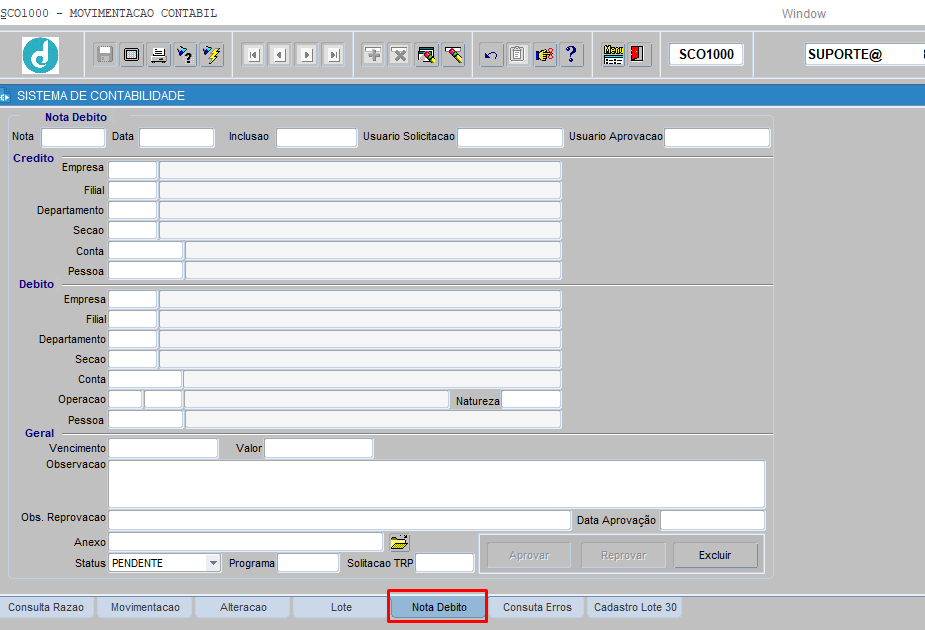
ABA – CONSULTA ERROS
Essa tela tem a funcionalidade de demonstrar se tem algum erro na geração do lote para poder identificar o problema.
Ao gerar os lotes, a tela grava e processa até o fim, e ser tiver algum erro é possível consultar o porquê não gerou na contabilidade.
Para consultar, tecle F7 ou clique no botão ![]() para abrir a consulta, digitar a data a ser consultada entre %% e execute a busca através do atalho F8 ou no botão
para abrir a consulta, digitar a data a ser consultada entre %% e execute a busca através do atalho F8 ou no botão ![]() .
.